Sådan opretter du brugerdefinerede punkttegnelister i Word 2016
Hvis du bruger Microsoft Word til at oprette dokumenter,chancerne for, at du har brugt kuglepunktfunktionen til at opdele lister. De fleste af os bruger normalt standardpunkterne, hvilket er fint, men du vil måske gøre dine dokumenter mere elegante. Her er et kig på, hvordan du forbedrer dine dokumenter ved at bruge tilpassede kuglepunkter i stedet.
Hvis du kører en tidligere version af Microsoft Office, skal du tjekke vores artikel om oprettelse af tilpassede kuglepunkter i Word 2010.
Brug af brugerdefinerede kuglepunkter i Word 2016 og Word 2013
Når du kommer til det punkt i dit dokument hvordu ønsker at oprette en liste over punkttegn, fremhæv den tekst, du har brug for. Her kan du typisk bare klikke på knappen Kugler fra Mini-værktøjslinjen (medmindre du deaktiverede den) for at tilføje de standard kuglepunkter, som alle bruger.

Naturligvis kan du også vælge kugleknappen fra båndet under fanen Hjem i afsnittet afsnit.
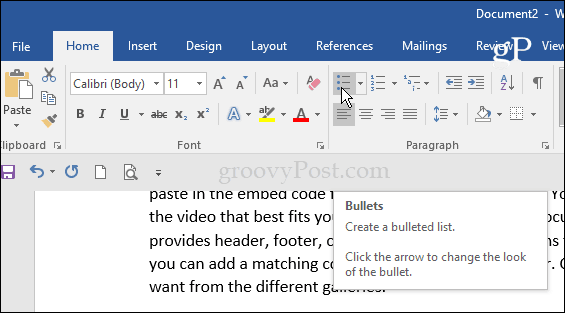
Men du kan vælge rullemenuen med kugler for at vælge et af designerne fra Bullet Library for et par flere indstillinger.
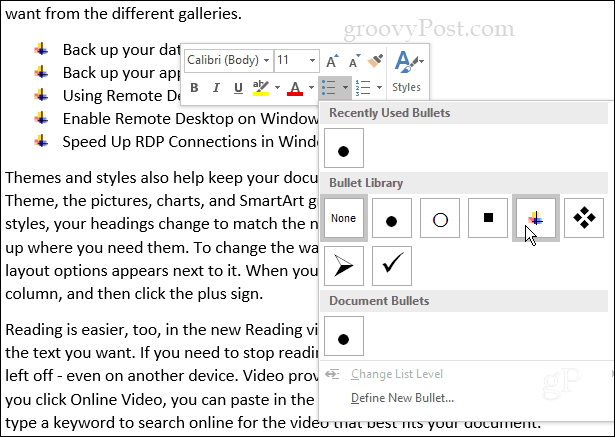
For at oprette et mere tilpasset look skal du vælge Definer ny kugle fra rullelisten.
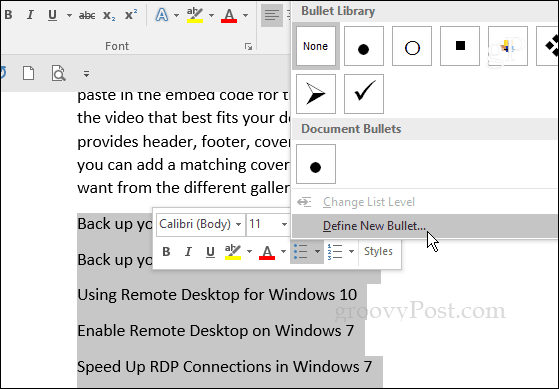
Vælg derefter symbol, billede eller skrifttype på skærmen Definer ny kugle - vi ser på hver enkelt.
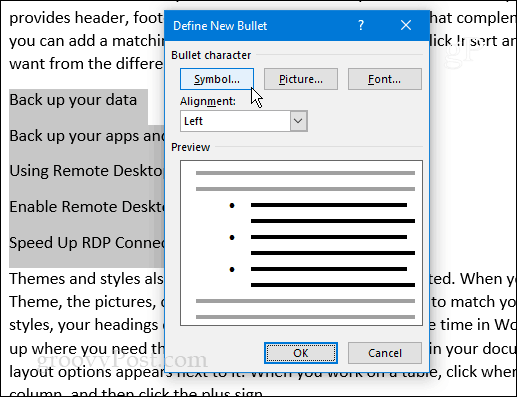
Symbol bringer et karakterkort op, hvor du kan vælge det, du vil. Bemærk, at du kan vælge en hvilken som helst skrifttype, du har installeret på din computer.
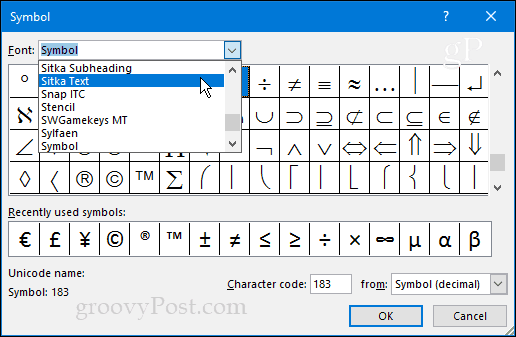
Hvis du vælger Skrifttype, kan du formatere din kugle med farve, vægt osv.
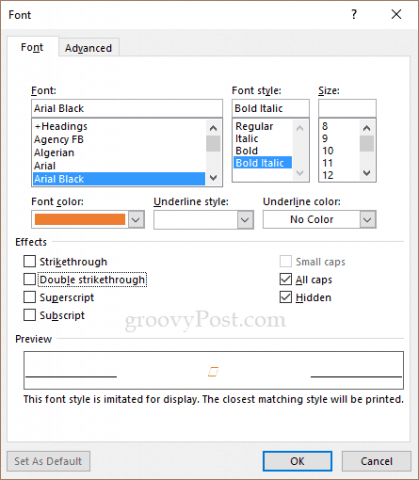
Billeder viser en skærmbilledet "Indsæt billeder". Her kan du søge efter billeder på din pc, Bing, Facebook, Flickr eller OneDrive. Bemærk, at hvis du bruger et billede, behandles det som en font, så der ikke er nogen måde at ændre størrelsen på dem som traditionel grafik. Du skal bruge skrifttypepunktstørrelsen for at ændre den.
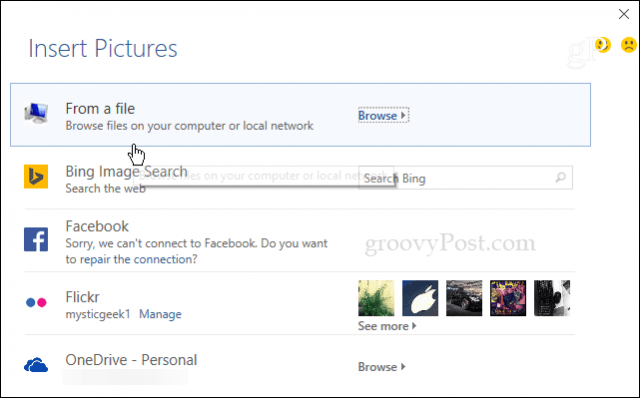
I det følgende eksempel valgte jeg et billede af minhund fra min lokale maskine. Jeg øgede tekststørrelsen for at hjælpe dig med at se den bedre. Jeg fandt, at brug af faktiske billeder kan være ret vanskeligt i forhold til symboler eller ikoner. Men føl dig fri til at prøve andre muligheder og finde det perfekte billede; vær kreativ og have det sjovt!
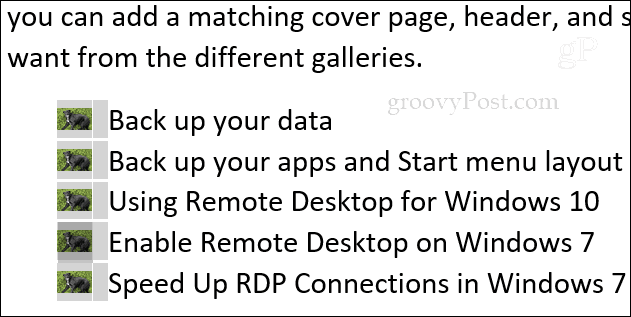
Hver gang du tilføjer en ny kugle, gemmes den i Bullet Library, så du nemt kan få adgang til dem igen.
Hvad er nogle af dine foretrukne tilpassede kugler? Efterlad en kommentar nedenfor og fortæl os det.










Efterlad en kommentar